WPS Excel背景色修改成白色的方法
時間:2023-03-15 09:20:00作者:極光下載站人氣:363
當你需要進行表格的編輯和統計的時候,那么就需要有一個表格編輯工具來操作,一般情況下很多小伙伴會選擇使用wps辦公軟件來操作,該軟件不僅提供的功能十分豐富,而且也是免費使用的,因此對于經常需要使用文檔編輯工具的小伙伴來說,是非常有幫助的,有的時候我們通過WPS進行excel表格的編輯時,自己不知道點到哪里了,然后表格的編輯頁面就會出現有背景顏色顯示的情況,那么怎么將表格的背景色改為白色呢,小編這里給大家分享了兩種解決方法,這兩種方法你都可以操作試試,并且是非常實用的,需要的話可以看看方法教程。
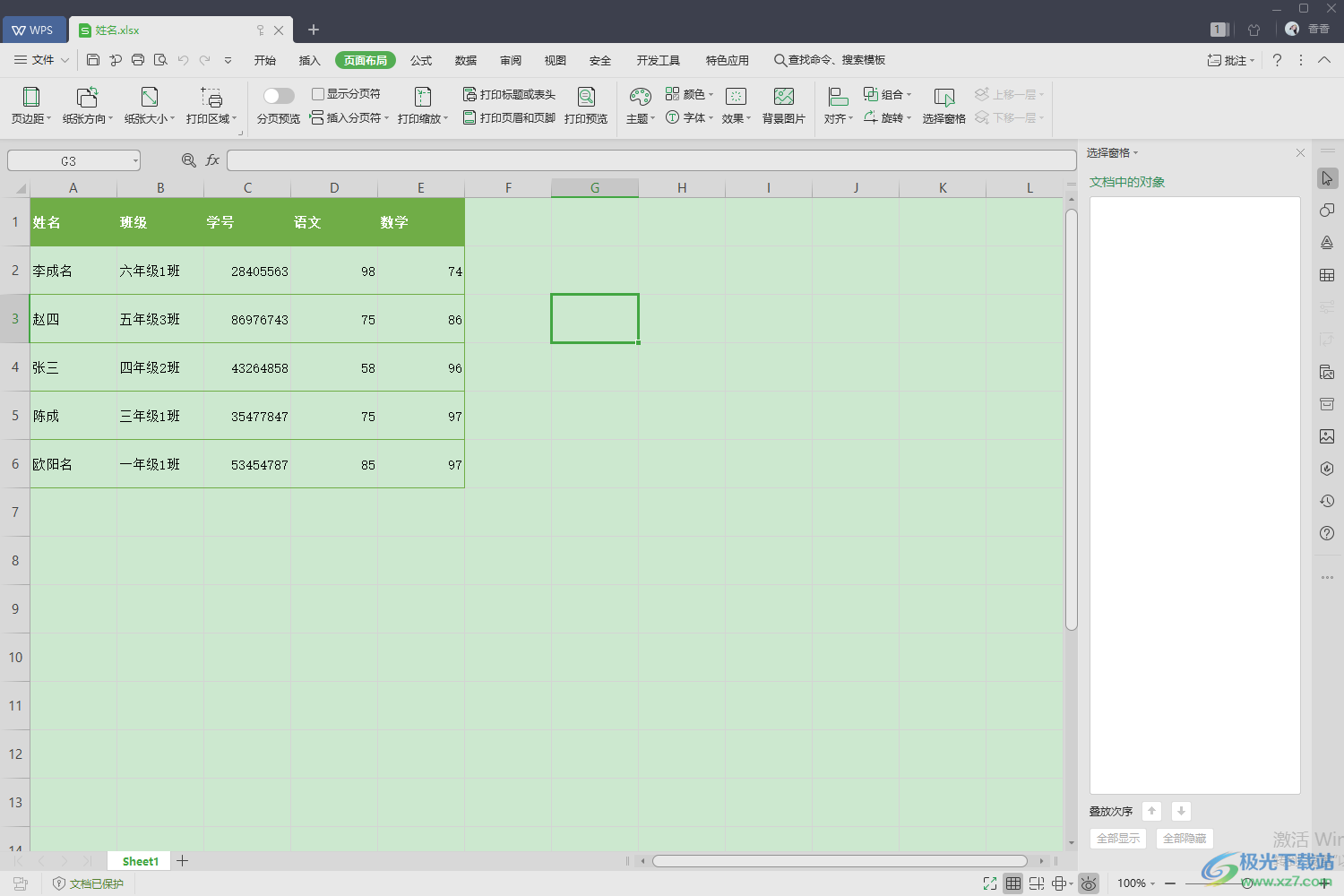
方法步驟
1.如果你通過WPS辦公軟件打開Excel表格時,發現表格的編輯頁面中呈現出來的是綠色,如圖所示。
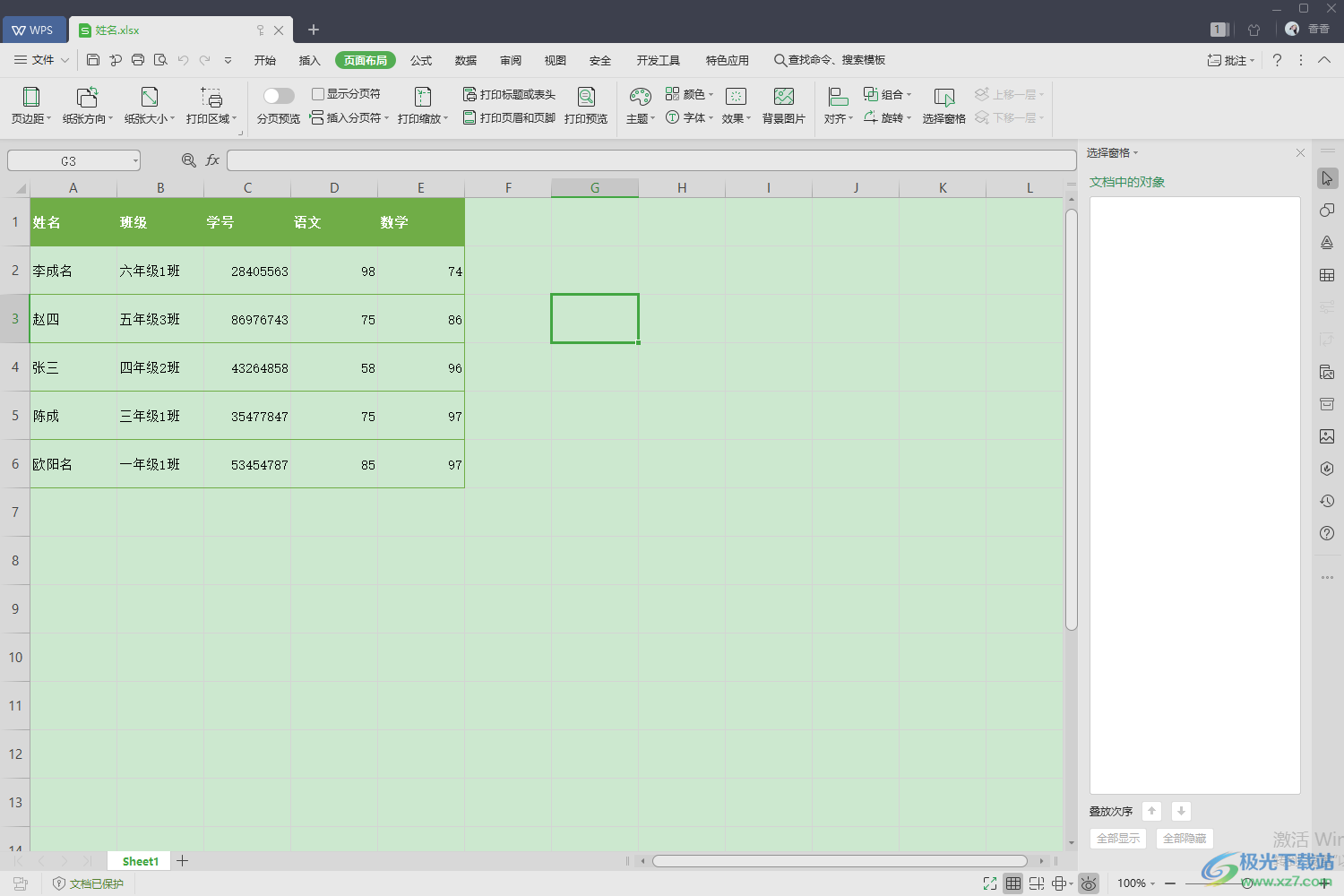
2.那么你可以檢查一下該編輯頁面的右下角有一個眼睛的圖標,如果該圖標被選中的話,說明設置成了護眼模式。
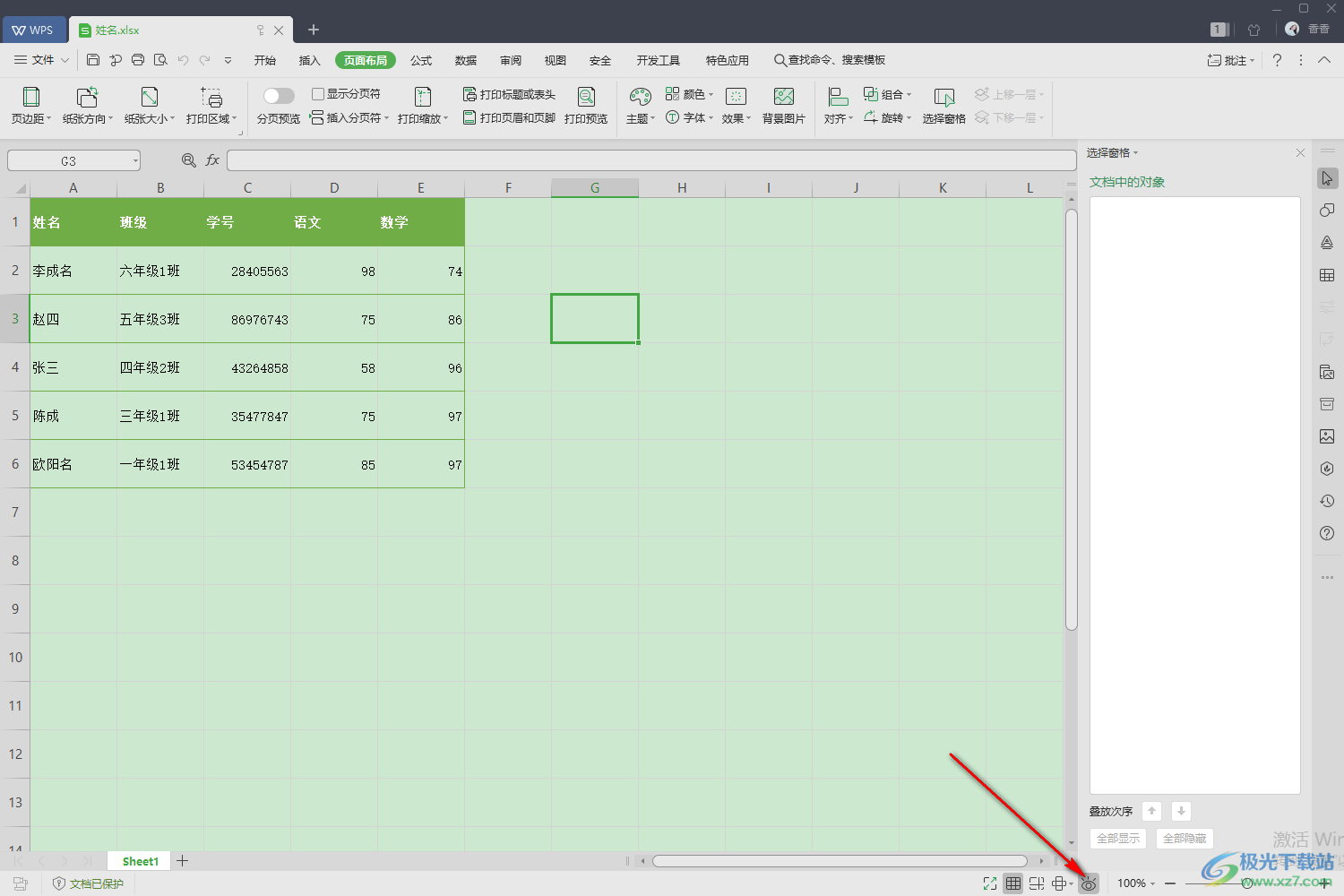
3.那么你可以將該圖標用鼠標點擊一下,將設置的護眼模式取消就好了,那么我們的背景頁面就會自動變成白色顯示的,如圖所示。
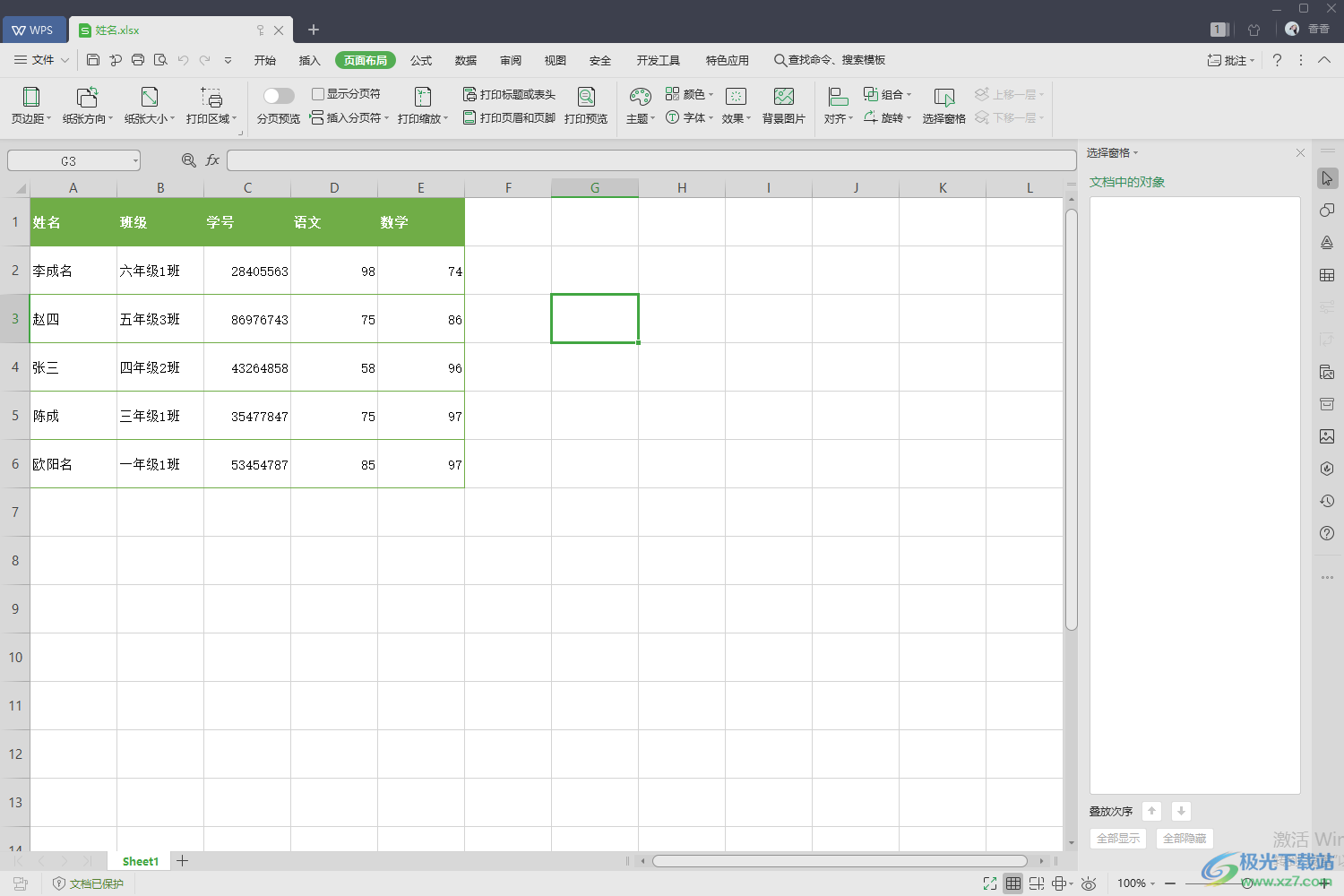
4.此外,如果你在編輯表格內容的時候,不小心將整張表格的背景顏色填充了其他的顏色,那么你可以通過填充功能來操作,將鼠標定位到【開始】選項卡下,將【填充】圖標進行點擊打開。
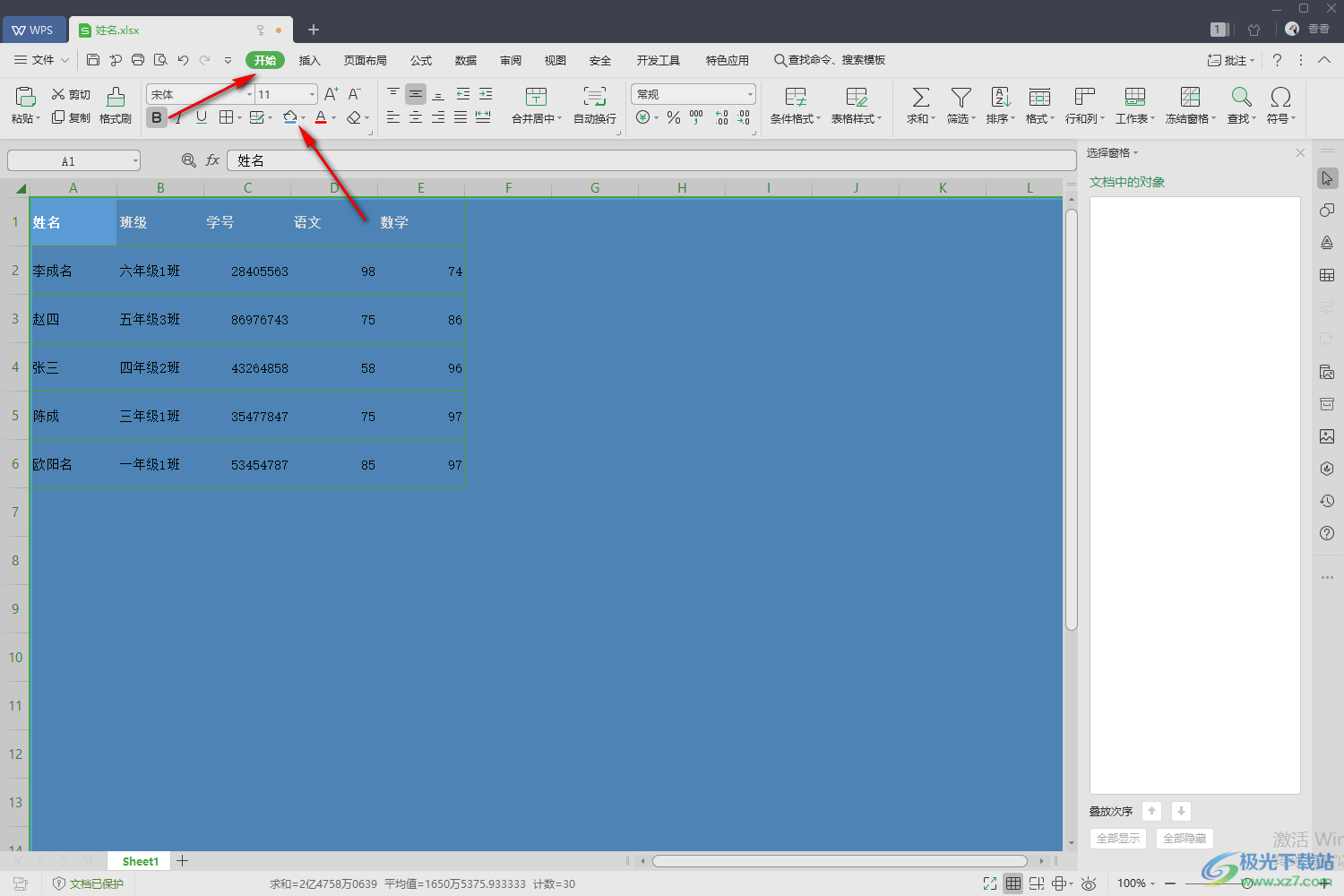
5.在打開的窗口中選擇【無顏色填充】即可將背景顏色還原成白色,但是如果這里你直接選擇白色的話,那么背景頁面就會變成沒有單元格的白色顏色,那么不利于自己編輯數據。
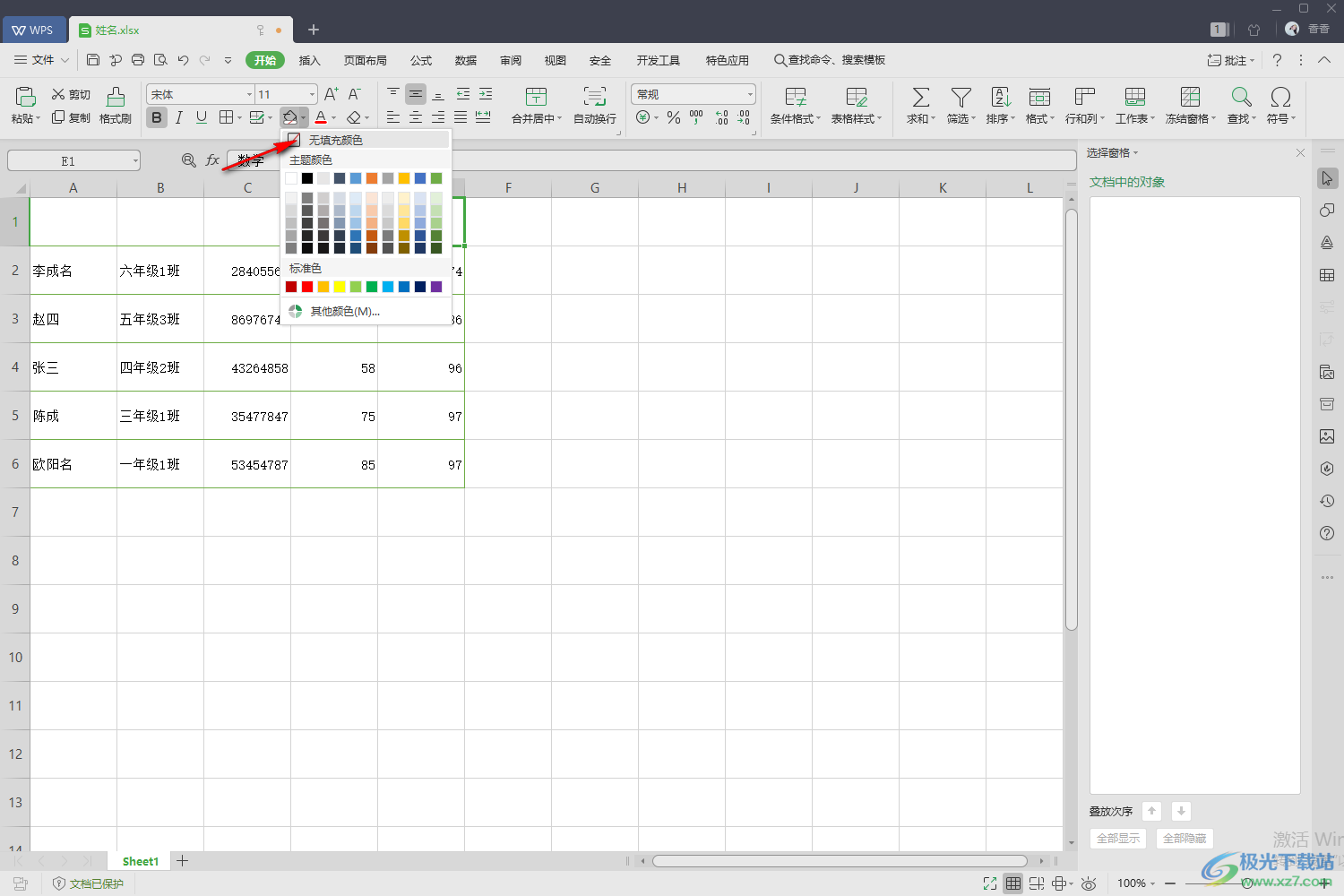
以上就是關于如何使用WPS Excel將背景改為白色的具體操作方法,我們通過會使用WPS辦公軟件來編輯表格數據,如果當你的編輯頁面背景是其他的顏色現實的話,那么你可以通過小編分享的兩種方法來解決就好了,操作方法比較簡單,需要的話可以操作試試。

大小:240.07 MB版本:v12.1.0.18608環境:WinAll
- 進入下載
相關推薦
相關下載
熱門閱覽
- 1百度網盤分享密碼暴力破解方法,怎么破解百度網盤加密鏈接
- 2keyshot6破解安裝步驟-keyshot6破解安裝教程
- 3apktool手機版使用教程-apktool使用方法
- 4mac版steam怎么設置中文 steam mac版設置中文教程
- 5抖音推薦怎么設置頁面?抖音推薦界面重新設置教程
- 6電腦怎么開啟VT 如何開啟VT的詳細教程!
- 7掌上英雄聯盟怎么注銷賬號?掌上英雄聯盟怎么退出登錄
- 8rar文件怎么打開?如何打開rar格式文件
- 9掌上wegame怎么查別人戰績?掌上wegame怎么看別人英雄聯盟戰績
- 10qq郵箱格式怎么寫?qq郵箱格式是什么樣的以及注冊英文郵箱的方法
- 11怎么安裝會聲會影x7?會聲會影x7安裝教程
- 12Word文檔中輕松實現兩行對齊?word文檔兩行文字怎么對齊?
網友評論